<->为什么要使用域名
在web应用时代,使用域名已经成为了一种标准,why?使用域名能给我们带来很多方便,大概常见的有如下2个显而易见的好处:
(1)容易记住:域名在因特网上用来代替IP地址,因为IP地址没有实际含义,而且人们也不容易记住,所以用有含义的英文字母来代替。在网络上,专门有DNS(域名服务器)来进行域名与IP的相互转换,人们输入域名,在DNS上转换为IP,才能找到相应的服务器,打开相应的网页。
(2)方便迁移:比如原来192.168.121.210的数据库服务器的数据库down了,我要切换到新的192.168.121.221上面去,如果你应用程序上写的是ip地址,那么你就要修改应用程序的配置文件了改成121.221,而且应用越多改的也越多;反之如果你应用程序里面配置的是域名db1.yes.com,那么只要在dns域名里面将域名db1对应的ip地址从121.210修改成121.221然后重新加载域名就生效了,这个时候应用程序不需要做任何改动,都会指向新的数据库服务器121.221了。
1, 域名安装的方式
1.1 yum安装dns
# 如果yum install -ybind*失败的话,那么这里yum 后面的bind不能带*需要执行yum install -y bind,
yum install -y bind
[root@hch_test_webips_121_128 named]#service named start
启动 named: [确定]
[root@hch_test_webips_121_128 named]#
1.2 rpm下载安装包
rpm -ivh bind-libs-9.8.2-0.17.rc1.el6_4.6.x86_64.rpm
rpm -ivh bind-utils-9.8.2-0.17.rc1.el6_4.6.x86_64.rpm
rpm -ivh bind-9.8.2-0.17.rc1.el6_4.6.x86_64.rpm
rpm -ivh bind-chroot-9.8.2-0.17.rc1.el6_4.6.x86_64.rpm
1.3 源码安装
目前用的比较多的是9.10.1的版本:
[root@dns soft]# ll bin*
-rw-r--r-- 1 root root 8356463 Dec 9 2014bind-9.10.1-P1.tar.gz
[root@dns soft]#
PS:这里主要讲yum的方式来实现。
1, 域名的配置
2.1 查看路径
yum安装的默认的配置文件是在 /etc/name.*上面,如下:
|
[root@zabbix_server_121_12 ~]# ll /etc/named.* -rw-r----- 1 named named 1154 6月 7 23:55 /etc/named.conf -rw-r--r-- 1 named named 2389 5月 11 07:07 /etc/named.iscdlv.key -rw-r----- 1 named named 931 6月 21 2007 /etc/named.rfc1912.zones -rw-r--r-- 1 named named 487 7月 19 2010 /etc/named.root.key [root@zabbix_server_121_12 ~]# |
2.2 基础配置
而最重要的named.conf配置,所有的重要的配置都在这里面配置修改,进入/etc/named.conf进行修改:
将named.conf里面的
listen-on port 53 { 127.0.0.1; };
改成
listen-on port 53 { 192.168.121.12; };
将named.conf里面的
allow-query { localhost; };
改成
allow-query { any; }; # 这里写成any表示可以让其它服务器采用这个dns服务,否则就只有本机localhost才能用。
2.3 添加zone配置
然后在named.conf里面添加2个zone,然后大家可以使用这个zone后缀来标识服务器,如下所示:
|
zone "yes.com" IN { type master; file "yes.com.zone"; };
zone "121.168.192.in-addr.arpa" IN { type master; file "192.168.121.zone"; }; |
2.4在/var/named里2个zone配置文件
进入配置目录/var/named,新建2个文件,就是上面项里面的2个zone注册的配置文件192.168.121.zone、yes.com.zone
yes.com.zone:
|
[root@zabbix_server_121_12 named]# more yes.com.zone $TTL 600 @ IN SOA ns.yes.com admin.yes.com. ( 0 ; serial 1D ; refresh 1H ; retry 1W ; expire 3H ) ; minimum IN NS ns IN AAAA ::1 www IN A 192.168.121.210 #这里添加域名和ip对应关系,用域名访问就是www.yes.com ns IN A 192.168.121.211 #这里添加域名和ip对应关系,用域名访问就是ns.yes.com
qwer IN A 192.168.121.12 alias3w 300 IN CNAME www [root@zabbix_server_121_12 named]# |
192.168.121.zone:
|
[root@zabbix_server_121_12 named]# more 192.168.121.zone $TTL 1D @ IN SOA yes.com admin.yes.com. ( 0 ; serial 1D ; refresh 1H ; retry 1W ; expire 3H ) ; minimum NS @ A 127.0.0.1 AAAA ::1 7 IN PTR ns.yes.com. 7 IN PTR alias3w.yes.com [root@zabbix_server_121_12 named]# |
2.5 启动域名
配置成功的话,就会正常启动:
|
[root@zabbix_server_121_12 named]# service named start 启动 named: [确定] [root@zabbix_server_121_12 named]# |
PS:默认日志是在系统日志里面,在/var/log/message文件里面。
3,测试域名
3.1 在linux服务器上测试这个域名服务器
域名启动后,设置下本机dns的配置:
|
[root@zabbix_server_121_12 named]# more /etc/resolv.conf nameserver 192.168.121.12
[root@zabbix_server_121_12 named]# |
然后ping域名www.yes.com成功:
|
[root@zabbix_server_121_12 yum.repos.d]# ping www.yes.com PING www.yes.com (192.168.121.210) 56(84) bytes of data. 64 bytes from 192.168.121.210: icmp_seq=1 ttl=64 time=0.318 ms 64 bytes from 192.168.121.210: icmp_seq=2 ttl=64 time=0.280 ms 64 bytes from 192.168.121.210: icmp_seq=3 ttl=64 time=0.225 ms 64 bytes from 192.168.121.210: icmp_seq=4 ttl=64 time=0.267 ms 64 bytes from 192.168.121.210: icmp_seq=5 ttl=64 time=0.239 ms 64 bytes from 192.168.121.210: icmp_seq=6 ttl=64 time=0.278 ms ^C --- www.yes.com ping statistics --- 6 packets transmitted, 6 received, 0% packet loss, time 5430ms rtt min/avg/max/mdev = 0.225/0.267/0.318/0.036 ms [root@zabbix_server_121_12 yum.repos.d]#
[root@zabbix_server_121_12 named]# ping ns.yes.com PING ns.yes.com (192.168.121.211) 56(84) bytes of data. 64 bytes from 192.168.121.211: icmp_seq=1 ttl=64 time=0.301 ms 64 bytes from 192.168.121.211: icmp_seq=2 ttl=64 time=0.349 ms 64 bytes from 192.168.121.211: icmp_seq=3 ttl=64 time=0.244 ms 64 bytes from 192.168.121.211: icmp_seq=4 ttl=64 time=0.234 ms ^C --- ns.yes.com ping statistics --- 4 packets transmitted, 4 received, 0% packet loss, time 3426ms rtt min/avg/max/mdev = 0.234/0.282/0.349/0.046 ms [root@zabbix_server_121_12 named]#
|
3.2在windows的pc笔记本上测试这个域名服务器
先设置新的dns域名服务器,在“网络连接”<-> “本地连接 2” <->“Internet 协议版本4 (TCP/IP)”里面手动配置新的dns域名服务器,如E:\u\dns\pic\01.png所示:
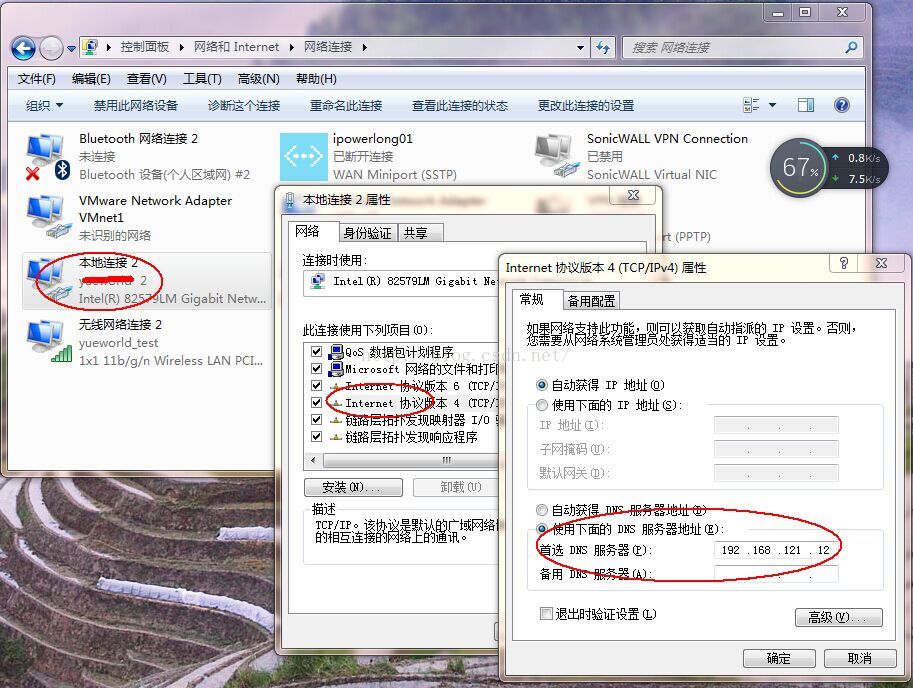
然后在cmd命令行里面ping新域名服务器里面的ns.yes.com,如下E:\u\dns\pic\02.png所示,ping通了表示新域名生效:
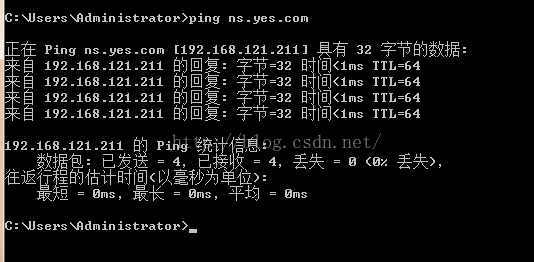
4,启动报错记录:
[root@hch_test_webips_121_128 named]#service named start
启动 named:
Error in named configuration:
zone yes.com/IN: loading from master fileyes.com.zone failed: file not found
zone yes.com/IN: not loaded due to errors.
_default/yes.com/IN: file not found
zone 121.168.192.in-addr.arpa/IN: loadingfrom master file 192.168.121.zone failed: file not found
zone 121.168.192.in-addr.arpa/IN: notloaded due to errors.
_default/121.168.192.in-addr.arpa/IN: filenot found
zone localhost.localdomain/IN: loadedserial 0
zone localhost/IN: loaded serial 0
zone1.0.0.0.0.0.0.0.0.0.0.0.0.0.0.0.0.0.0.0.0.0.0.0.0.0.0.0.0.0.0.0.ip6.arpa/IN:loaded serial 0
zone 1.0.0.127.in-addr.arpa/IN: loadedserial 0
zone 0.in-addr.arpa/IN: loaded serial 0
[失败]
[root@hch_test_webips_121_128 named]#
4.1,yum install报错
[root@10 soft]# yum install -y cmake
Loaded plugins: fastestmirror, security
Loading mirror speeds from cached hostfile
Could not retrieve mirrorlisthttp://mirrorlist.centos.org/?release=6&arch=x86_64&repo=os error was
14: PYCURL ERROR 7 - "Failed toconnect to 2a01:c0:2:4:0:acff:fe1e:1e52: 网络不可达"
Error: Cannot find a valid baseurl forrepo: base
[root@10 soft]# yum repolist
Loaded plugins: fastestmirror, security
Loading mirror speeds from cached hostfile
Could not retrieve mirrorlisthttp://mirrorlist.centos.org/?release=6&arch=x86_64&repo=os error was
14: PYCURL ERROR 7 - "Failed toconnect to 2a01:c0:2:4:0:acff:fe1e:1e52: 网络不可达"
repo id repo name status
base CentOS-6 - Base 0
epel Extra Packages forEnterprise Linux 6 - x86_64 0
extras CentOS-6 - Extras 0
updates CentOS-6 - Updates 0
repolist: 0
[root@10 soft]#
4.2,Ping不通外网
[root@10 soft]# ping www.baidu.com
PING www.a.shifen.com (115.239.211.112)56(84) bytes of data.
^C
4.3,找到是GATEWAY设置的问题
修改/etc/sysconfig/network-scripts/ifcfg-eth0配置文件,设置正确的GATEWAY=192.168.120.1,然后重启network





 本文详细介绍了DNS服务器的安装方式,包括使用yum安装、rpm安装及源码安装,并重点讲解了通过yum安装的方法。此外,还深入探讨了DNS服务器的基础配置步骤、zone配置的添加方法以及如何启动和测试DNS服务器。
本文详细介绍了DNS服务器的安装方式,包括使用yum安装、rpm安装及源码安装,并重点讲解了通过yum安装的方法。此外,还深入探讨了DNS服务器的基础配置步骤、zone配置的添加方法以及如何启动和测试DNS服务器。
















 1万+
1万+

 被折叠的 条评论
为什么被折叠?
被折叠的 条评论
为什么被折叠?








